VCF -muoto - yleiskatsaus parhaista tavoista katsella ja muokata

- 2370
- 33
- Preston Koch
Tällainen asiakirja on vCard -tiedosto, jota käytetään yhteystietojen toimittamiseen. Lisäbinaarisen kuvan lisäksi VCF ovat tekstiasiakirjoja ja näytä yhteystieto, sähköposti, fyysinen osoite, puhelin ja muut tiedot. VCARD on virtuaalisen käyntikortin lyhenne ja on vakiotiedosto (.VCF -tiedostot) sähköisten asiakirjojen osalta. VCards antaa sinun luoda ja vaihtaa yhteystietoja Internetin kautta, esimerkiksi sähköpostiviesteissä. Voit käyttää myös VCARD -arvoja siirtääksesi tietoja yhdestä asiakkaasta tai henkilökohtaisesta tiedonhallintaohjelmasta toiseen, jos molemmat ohjelmat tukevat laajennusta.

Ohjelman valitseminen tiedoston kanssa, jolla on VCF -laajennus.
Mikä on VCF -muoto
Koska VCF -muoto sisältää tietoja, sitä pidetään usein asiakirjana joidenkin kontaktien yhteystietojen viennin/tuonnin, jonka avulla voit helposti vaihtaa yhden tai useamman kontaktin, käyttää samoja kontakteja eri postiohjelmissa tai palveluissa tai tallentaa varmuuskopioita Osoitekirjasi. PC: n riskipääoman laajennus voidaan avata ohjelmalla, jonka avulla voit tarkastella yhteystietoja, mutta avaamisen yleisin syy on osoitekirjan tuonti asiakas sähköpostiohjelmaan, esimerkiksi Internetissä tai puhelimessa ja tietokone.
Ohjelmat kontaktien kanssa työskentelemistä varten
Kuinka avata VCF tietokoneella? Joillakin sovelluksilla on rajoitus niiden yhteystietojen lukumäärään, jotka voidaan tuoda tai avata kerrallaan. Jos sinulla on ongelmia, voit palata alkuperäiseen osoitekirjaasi ja viedä vain puolet tai 1/3 avattujen VCF -kontaktien yhteyshenkilöistä ja toista toimenpite, kunnes ne kaikki on siirretty.
Postiasiakkaat
Microsoft Outlookissa avataksesi VCF: n siirry "People" -osaan napsauttamalla vastaavaa samannimistä kuvaketta ikkunan alareunassa. Voit tarkastella yhteyshenkilöä napsauttamalla "käyntikortti" "Nykyinen näkymä" -osiossa Home -välilehdessä ". Valitse yhteystieto painamalla käyntikortin yläosassa olevaa nimenpaneelia. Vie sitä käyntikorttina siirry "Tiedosto" -välilehteen. Näytöllä "Tilin tiedot" napsauta "Tallenna nimellä" vasemmalla parametrien luettelossa. Valintaikkuna "Tallenna nimellä".
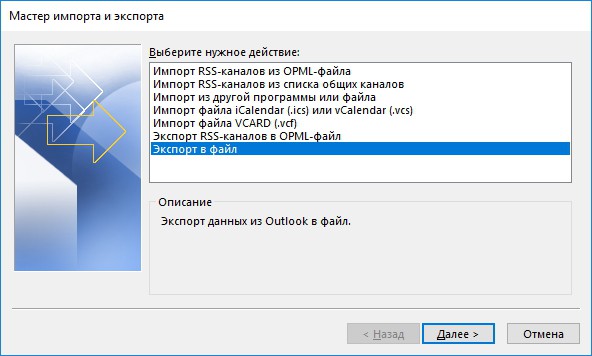
Oletusarvoisesti nimeämistä.VCF "Tiedostonimi" -kentässä käyttää yhteyshenkilön nimeä. Vaihda se, jos haluat, valitse sijainti ja napsauta "Tallenna". Tuontia VCARD tai .VCF -tiedosto Outlookissa, napsauta vain kahdesti asiakirjaa .Riskipäällikkö. Kiinnitä huomiota siihen, että koska tämä yhteyshenkilö on uusi, näytetään täydellinen kontaktin muokkausikkuna, eikä yhteyskortti, joka näytetään kaksoisnapsautuksella.
Järjestäjät
VCardorganizer, VCF -katsoja ja avoimet yhteystiedot voidaan käyttää vCard -tiedostojen avaamiseen. Mac VCF: llä voidaan katsella VCARD -kapellimestarilla tai kohdennetulla kirjalla. IOS-laitteet, kuten Iphon ja iPad, voivat myös avata ne lataamalla ne suoraan "yhteystietojen" yhteystietoihin sähköpostin, verkkosivuston tai muiden keinojen kautta. Voit myös tuoda sen tilisi iclod.
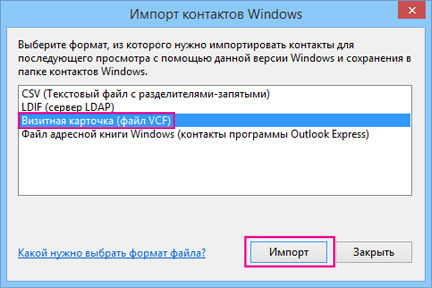
vCardorganizer
VCardorganizer -sovelluksen avulla voit hallita, muokata, tulostaa ja luoda uusia elektronisia koskettimia. Käyttämällä vain VCF -muotoa (esimerkiksi Microsoft Outlook- ja Windows -yhteystiedot), ohjelma skannaa ja näyttää automaattisesti yhteystiedot luettelon muodossa. Voit muokata yhtä ohjelmassa jo valmiista malleista vain kahdesti napsauttamalla henkilön nimeä. Sinun on täydennettävä sitä sellaisilla tiedoilla kuin nimi, ammatti, sijainti nykyisessä yrityksessä ja puhelimessa (ehkä jopa suora yhteys Skypeyn).
Vaikka VCardorganizerilla on erittäin mielenkiintoisia toimintoja ja käyttöliittymää, jotka helpottavat kaikkea työtä virtuaalisten yhteystietojen luomiseksi, testiversiossa on liian monia rajoituksia. Toisaalta sen käyttöliittymä on vanhanaikaisesta suunnittelusta huolimatta organisoidussa ja oikein. Se tosiasia, että ohjelmisto vie vähän tilaa ja toimii ilman tarvetta asentaa mitään muuta, on toinen palvelun etu.
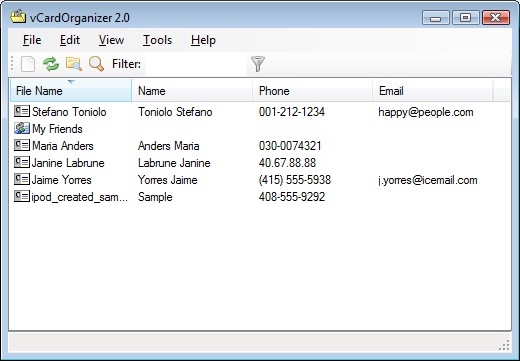
VCF -katsoja
VCF Viewer on kompakti sovellus, joka on suunniteltu katsomaan tietoja useista VCard -tiedostoista. Niitä käytetään usein lähettämään yhteystietoja ohjelmien, kuten postimerkkien, välillä. Jos joudut poimimaan yksityiskohtia, kuten puhelinnumero, sähköpostiosoite, ohjelmistot voivat auttaa välttämään jokaisen avaamista tai lisäämistä yhteystietoluetteloon. Koska tämä on kannettava ohjelma, on tärkeää huomata, että se ei jätä jälkiä Windows -rekisteriin. Voit kopioida sen mihin tahansa USB -asemaan tai muihin laitteisiin ja ottaa sen mukaasi, kun joudut avaamaan VCARD: n toisella laitteella.
Jos haluat tarkastella käyntikortteihin tallennettuja tietoja, sinun on valittava vain kansio, joka sisältää asiakirjoja. Ohjelma näyttää heti tiedostojen sisällön tietotaulukon muodossa, jonka aakkoset lajitellaan tiedoston tiedoston mukaan. Tämä on hyvä työkalu, jos et halua lisätä kaikkia asiakirjoja yhteystietoluetteloon tai avata niitä erikseen. Se ei kuitenkaan pysty purkamaan yhteystietoja esimerkiksi lisätäksesi tietoja vaihtopuskuriin. Joten jos joudut muokkaamaan tai purettava yhteystiedot, sinun tulee etsiä uusi ratkaisu.
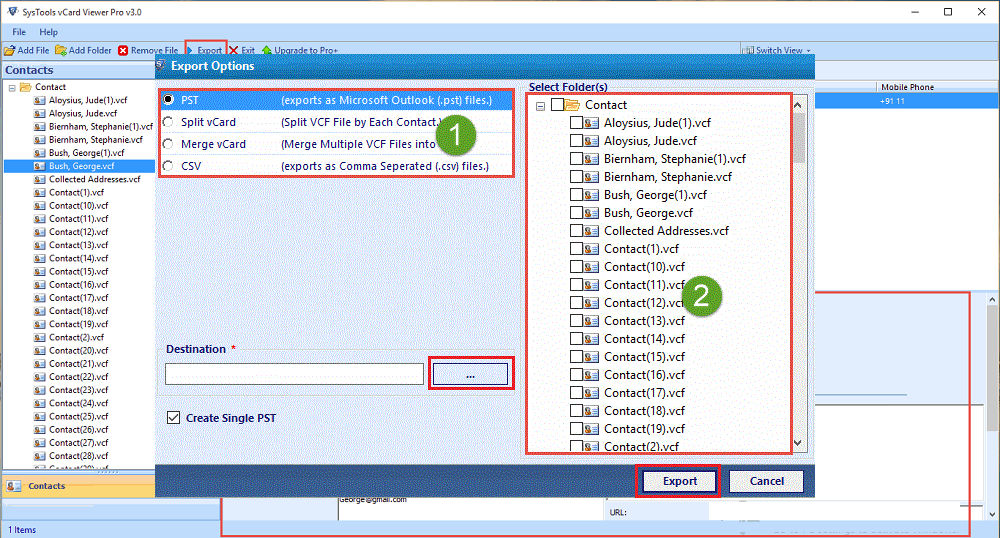
Gmail -palvelu
VCF -tiedostot voidaan tuoda myös sähköposti -asiakkaisiin, kuten Gmail. Löydä Google-yhteystieto-sivulla “Lisäksi” -painike- “Tuo ...” ja valitse “Valitse tiedosto” -painiketta, valitse vaadittu yhteystieto. Jos se sisältää kuvan, tämä tiedoston osa on binaarinen eikä sitä näytetä tekstieditorissa. Tietojen tulisi olla täysin näkyviä ja muokattu kaikissa ohjelmissa, jotka toimivat tekstiasiakirjojen kanssa.
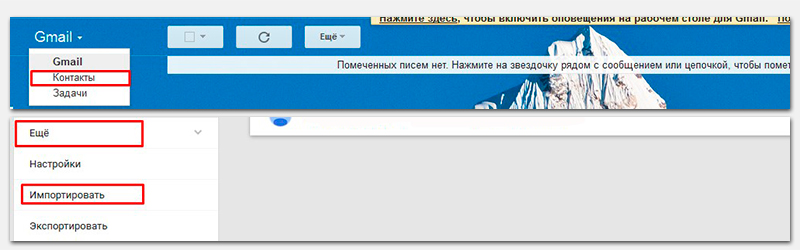
Tekstin toimittajat
Voit avata VCF -asiakirjan Windowsissa, voit käyttää yhtä monista testieditorista. Alkaen tavallisesta muistikirjasta ja päättyy toimistopaketeihin, kuten Microsoft Office Word ja niin edelleen. Windows Notebook ei ole vain yksinkertaisin tekstieditori, vaan myös ohjelma yhteystietojen katseluun. Avataksesi asiakirjan editorissa, sinun on napsautettava sitä oikealla hiiren painikkeella ja valittava "Avaa with". Osoita muistikirjan luettelossa ja napsauta "OK". Mukavalle ja tuottavalle työlle on suositeltavaa käyttää ammatillisia tekstin toimittajia, esimerkiksi muistilappu ++. Sen edut:
- monet toiminnot;
- Yksinkertaisuus toiminnassa;
- Kyky lisätä omat sanakirjat.
Virheet:
- Heikko ulkoinen oikeinkirjoituksen varmennus.
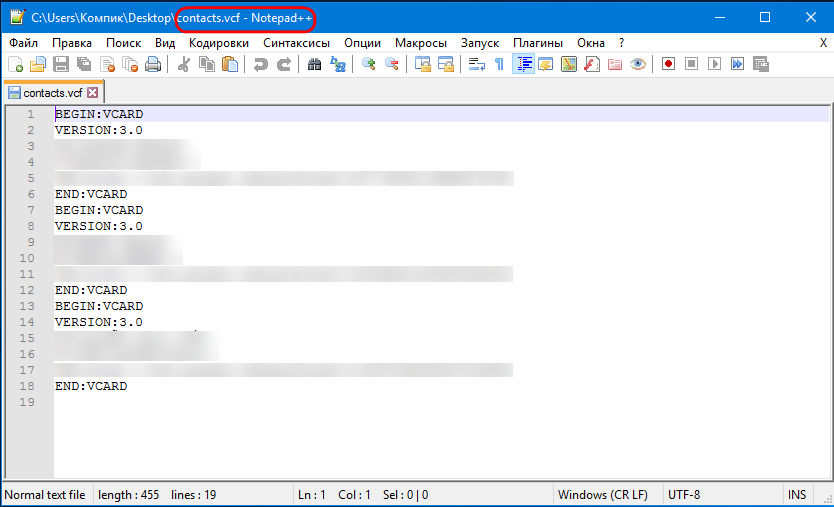
Muistiinpanot ++ arvostaa ensisijaisesti ohjelmoijat - editorilla on mahdollisuus lisätä erilaisten ohjelmointikielten sanakirjoja, jotka helpottavat suuresti lähdekoodin muokkaamista. Rakennetut -työkalujen avulla voit muokata muotoja automaattisesti ja tarjota nopeaa pääsyä usein käytettyihin parametreihin. Muistiinpanossa ++ tarvitset vain yhden napsautuksen poistaaksesi tarpeettomat aukot rivin lopussa tai vaihtamaan lainauksia oikeassa muodossa. Kuinka nähdä VCF -tiedosto tietokoneella Notepadin avulla ++? Käynnistä ohjelma ja "Tiedosto" -valikossa valitse "Avaa". Ilmoita sitten polku asiakirjaan ja napsauta "Avaa". Ohjelma tarjoaa paitsi katselun, myös VCF -tiedostojen muokkaamisen.
Mikä muu voi aiheuttaa ongelmia tiedostossa
Windowsissa rakennettu kannettava tietokone voi näyttää väärin kyrillisessä kielellä tallennettujen merkkien koodauksen. Tämä johtuu Windows- ja UTF-8-koodausten epäjohdonmukaisuudesta, jota nykyaikaiset sovellukset käyttävät VCF-asiakirjojen katselua ja muokkaamista varten. Nyt osaat avata tiedoston laajennuksella .Riskipäällikkö. Mutta jos tämän artikkelin lukemisen jälkeen sinulla on vielä kysymyksiä, kirjoita ne kommentteihin.
- « Parhaat ohjelmat Pak -arkistojen kanssa työskentelemiseksi
- FLAC -muodon parhaat musiikin pelaajat »

